Strawberry Music Player est un lecteur de musique open source et un organisateur de collections musicales de haute qualité qui prend en charge divers formats audio, notamment MP3, FLAC, Ogg Vorbis, AAC, etc. Il offre des fonctionnalités avancées telles que la prise en charge des services de streaming tels que Tidal et Qobuz, une gestion robuste de la bibliothèque musicale avec des pochettes et des métadonnées récupérant une lecture audio haute fidélité et un égaliseur intégré. De plus, Strawberry prend en charge le balisage avancé et organise efficacement votre collection musicale, ce qui en fait un choix fantastique pour les audiophiles et les auditeurs occasionnels.
Vous disposez de deux méthodes principales pour installer Strawberry Music Player sur Fedora 40 ou 39 : en utilisant Fedora AppStream pour une installation simple ou en optant pour Flatpak avec Flathub pour une configuration plus flexible et à jour. Ce guide vous guidera à travers les deux méthodes d'installation.
Méthode 1 : installer Strawberry via Fedora Linux Appstream
Mettre à jour Fedora Linux avant l'installation de Strawberry
Avant d'installer Strawberry ou tout nouveau logiciel, il est crucial de garder votre système Fedora Linux à jour. Des mises à jour régulières garantissent que toutes les dépendances requises sont en place et aident à éviter les problèmes de compatibilité lors de l'installation.
Pour mettre à jour votre système Fedora Linux, ouvrez une fenêtre de terminal et exécutez la commande suivante :
sudo dnf upgrade --refreshCette commande actualise le cache de votre référentiel et met à niveau tous les packages installés vers leurs dernières versions, garantissant ainsi que votre système est prêt pour les étapes suivantes.
Installer Strawberry via la commande DNF
Une fois votre système à jour, vous pouvez procéder à l’installation de Strawberry. Le gestionnaire de packages DNF est la méthode la plus pratique et la plus recommandée pour les utilisateurs de Fedora.
Pour installer Strawberry à l'aide du gestionnaire de packages DNF, saisissez la commande suivante dans votre terminal :
sudo dnf install strawberryCette commande récupère Strawberry du référentiel Fedora et l'installe sur votre système. Le gestionnaire de packages DNF gère toutes les dépendances requises, rendant le processus d'installation fluide et efficace.
Méthode 2 : installer Strawberry via Flatpak et Flathub
En plus d'utiliser le gestionnaire de packages DNF, vous pouvez installer Strawberry sur votre système Fedora Linux à l'aide de Flatpak et Flathub. Flatpak est un gestionnaire de packages alternatif qui fournit systématiquement la version la plus à jour du logiciel. Bien que Fedora et les distributions similaires se concentrent généralement sur l'offre des derniers packages, l'utilisation de Flatpak peut être bénéfique, en fonction des préférences de l'utilisateur.
Activer le référentiel Flathub pour Strawberry
Avant d'installer Strawberry avec Flatpak, vous devez activer le référentiel Flathub, qui héberge de nombreuses applications, dont Strawberry. Pour activer Flathub, ouvrez une fenêtre de terminal et exécutez la commande suivante :
sudo flatpak remote-add --if-not-exists flathub https://flathub.org/repo/flathub.flatpakrepoCette commande ajoutera le référentiel Flathub à votre système s'il n'existe pas déjà, garantissant l'accès à la vaste gamme d'applications qu'il fournit.
Installer Strawberry via la commande Flatpak
Avec le référentiel Flathub activé, vous pouvez installer Strawberry à l'aide du gestionnaire de packages Flatpak. Entrez la commande suivante dans votre terminal :
flatpak install flathub org.strawberrymusicplayer.Strawberry -yNote: Si vous rencontrez une erreur similaire à « Erreur : Impossible de charger le résumé à partir du flathub distant : Impossible de récupérer le résumé à partir du 'flathub' distant désactivé », vous pouvez résoudre ce problème en activant le référentiel Flathub à l'aide de la commande suivante :
flatpak remote-modify --enable flathubAprès avoir exécuté la commande ci-dessus, essayez à nouveau d'installer Strawberry avec le flatpak install commande mentionnée plus tôt.
Lancez Strawberry Music Player
Après avoir installé avec succès Strawberry sur votre système basé sur Fedora, il est temps de lancer l'application et de commencer à utiliser ses puissantes fonctionnalités de gestion de musique. Selon que vous l'avez installé à l'aide du gestionnaire de packages DNF ou de Flatpak, il existe deux méthodes principales pour lancer Strawberry.
Méthodes CLI pour lancer Strawberry
Si vous avez installé Strawberry à l'aide du gestionnaire de packages DNF, lancer l'application est aussi simple que de taper la commande suivante dans votre terminal :
strawberryPour ceux qui ont installé Strawberry à l'aide de Flatpak, vous devrez utiliser une commande différente pour lancer l'application. Dans votre terminal, saisissez la commande suivante :
flatpak run org.strawberrymusicplayer.StrawberryMéthode GUI pour lancer Strawberry
Dans la plupart des cas, les utilisateurs préfèrent lancer des applications directement depuis leur environnement de bureau plutôt que d'utiliser les commandes du terminal. Pour ouvrir Strawberry depuis votre bureau, suivez ces étapes :
- Cliquez sur Activités dans le coin supérieur gauche de votre écran.
- Cliquez sur Afficher les applications en bas du menu Activités.
- Recherchez « Strawberry » dans la barre de recherche ou faites défiler la liste des applications installées pour le trouver.
- Cliquez sur l'icône Fraise pour lancer l'application.
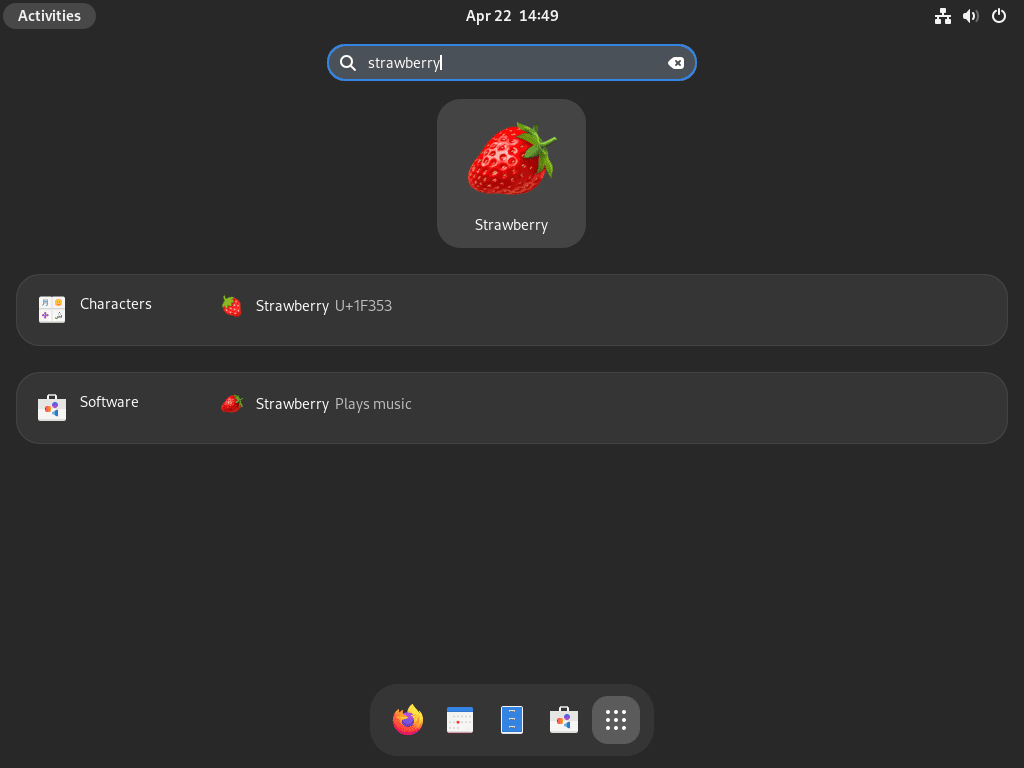

Commandes supplémentaires aux fraises
Mettre à jour la fraise
Des mises à jour régulières sont essentielles pour maintenir votre installation Strawberry à jour. Vous mettrez à jour le logiciel et tous les packages système associés avec différentes commandes en fonction de la méthode d'installation choisie.
Ci-dessous, utilisez la commande correspondant à la méthode d'installation que vous avez initialement utilisée :
Méthode de mise à jour DNF pour la fraise
sudo dnf update --refreshMéthode de mise à jour Flatpak pour la fraise
flatpak updateSupprimer la fraise
Si vous n'avez plus besoin de Strawberry sur votre système et souhaitez le supprimer, vous pouvez utiliser les commandes suivantes en fonction de votre méthode d'installation d'origine.
Encore une fois, comme indiqué dans la section précédente concernant les mises à jour, utilisez la commande correspondant à la méthode d'installation que vous avez initialement utilisée pour supprimer le logiciel :
Méthode de suppression DNF pour la fraise
sudo dnf remove strawberryMéthode de suppression Flatpak pour la fraise
flatpak uninstall --delete-data com.strawberrymusicplayer.Strawberry -yConclusion
Avec Strawberry Music Player installé avec succès sur votre système Fedora, vous pouvez profiter d'une expérience d'écoute musicale riche et organisée. Vérifiez régulièrement les mises à jour pour bénéficier des dernières fonctionnalités et améliorations. Qu'il s'agisse de gérer une vaste collection de musique, de profiter d'une lecture audio de haute qualité ou de diffuser en continu à partir de vos services préférés, Strawberry Music Player offre une expérience musicale polyvalente et agréable adaptée à vos besoins.

